譲渡や売却前に覚えておきたい iPhone 初期化のやり方
auで契約していた iPhone 6s Plus の初期化を行ってみたいと思います。せっかくSIMロック解除をした端末なのでこれからも使っていきたいと思い、思い切って初期化してみました。
auのSIMロック解除方法は「au iPhone 6s Plus のSIMロック解除をauお客さまサポートから行ってみました」にまとめてありますので他のキャリアでも使いたい場合は参考にして頂けたら幸いです。
それでは実際に au版 iPhone 6s Plus に人柱になってもらって初期化したいと思います。今回検証は iPhone 6s Plus(iOS 11.1)で行いました。
iOS10以降はiCloudからサインアウトするだけで「iPhoneを探す」設定などをOFFにしなくてもOFFにできるみたいです。慎重に行うのも良いかと思うので一つ一つ説明していきます。
「iPhoneを探す」設定をOFFに
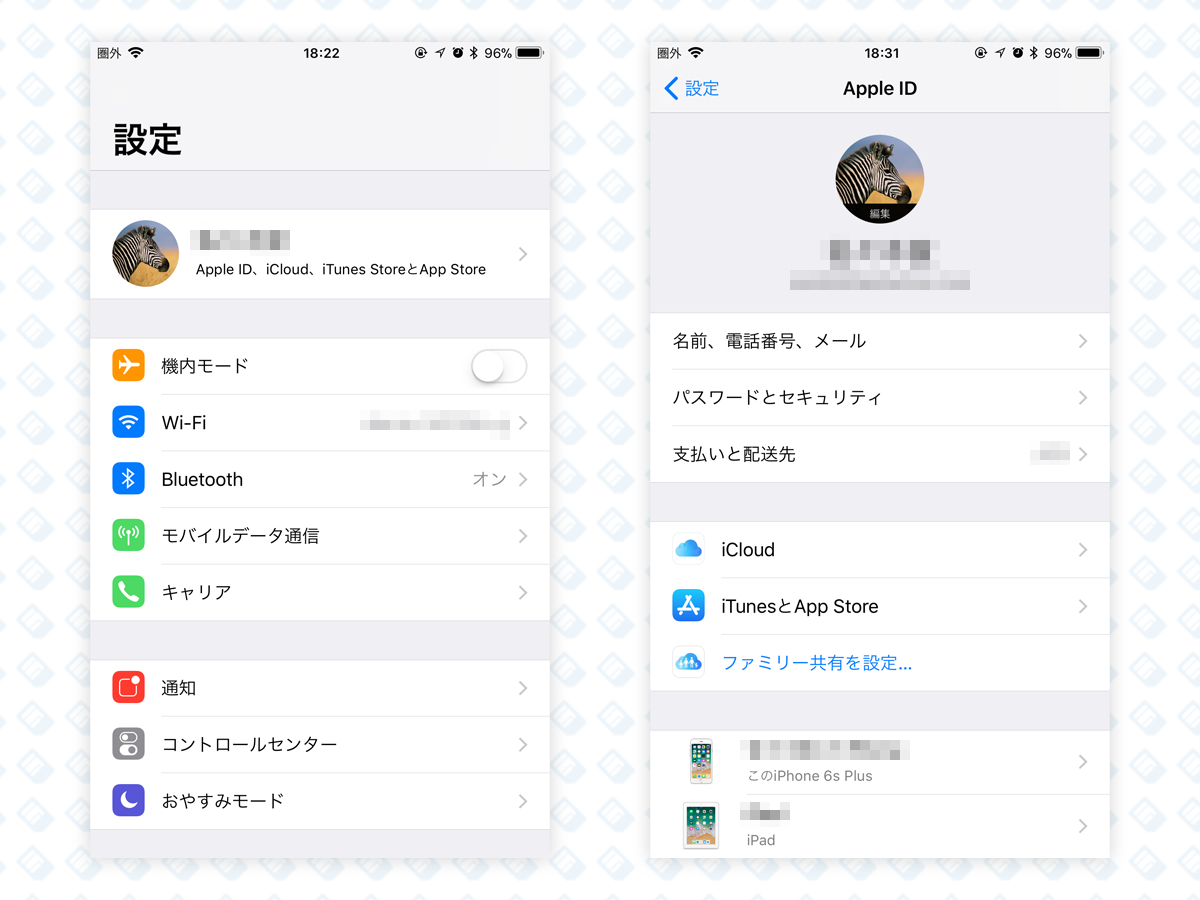
まずは「iPhoneを探す」の設定をオフにします。
設定画面より一番上にあるアイコンが表示されている「Apple ID」をタップします。
そうすると Apple ID の項目に移り、名前や電話番号、下の方に ID に紐付いている端末が表示されます。
「iPhoneを探す」項目を削除したい端末をタップします。
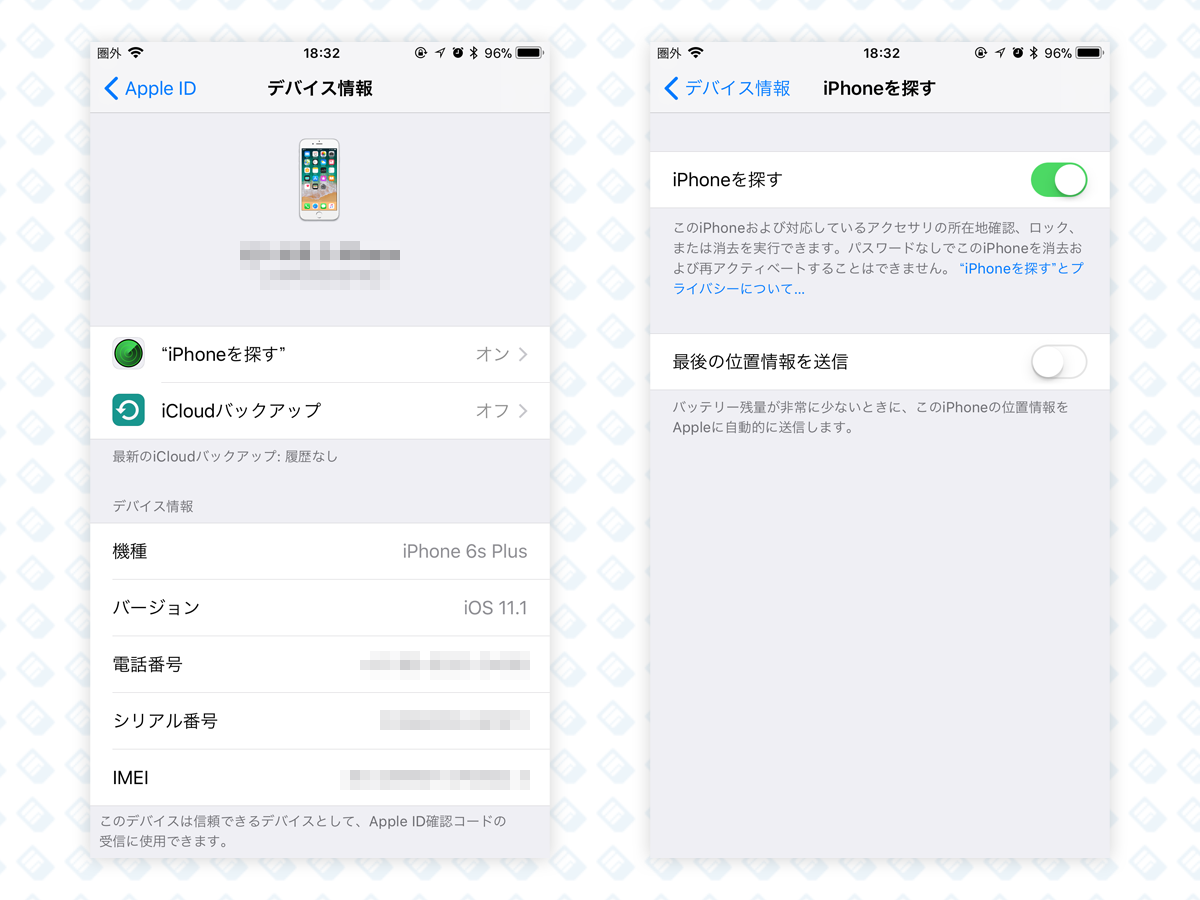
「デバイス情報」に移ります。デバイスの詳細がかかれています。
「iPhoneを探す」の項目があるかと思うのでタップします。そうすると「iPhoneを探す」がONになっているかと思うので緑になっているところをタップします。
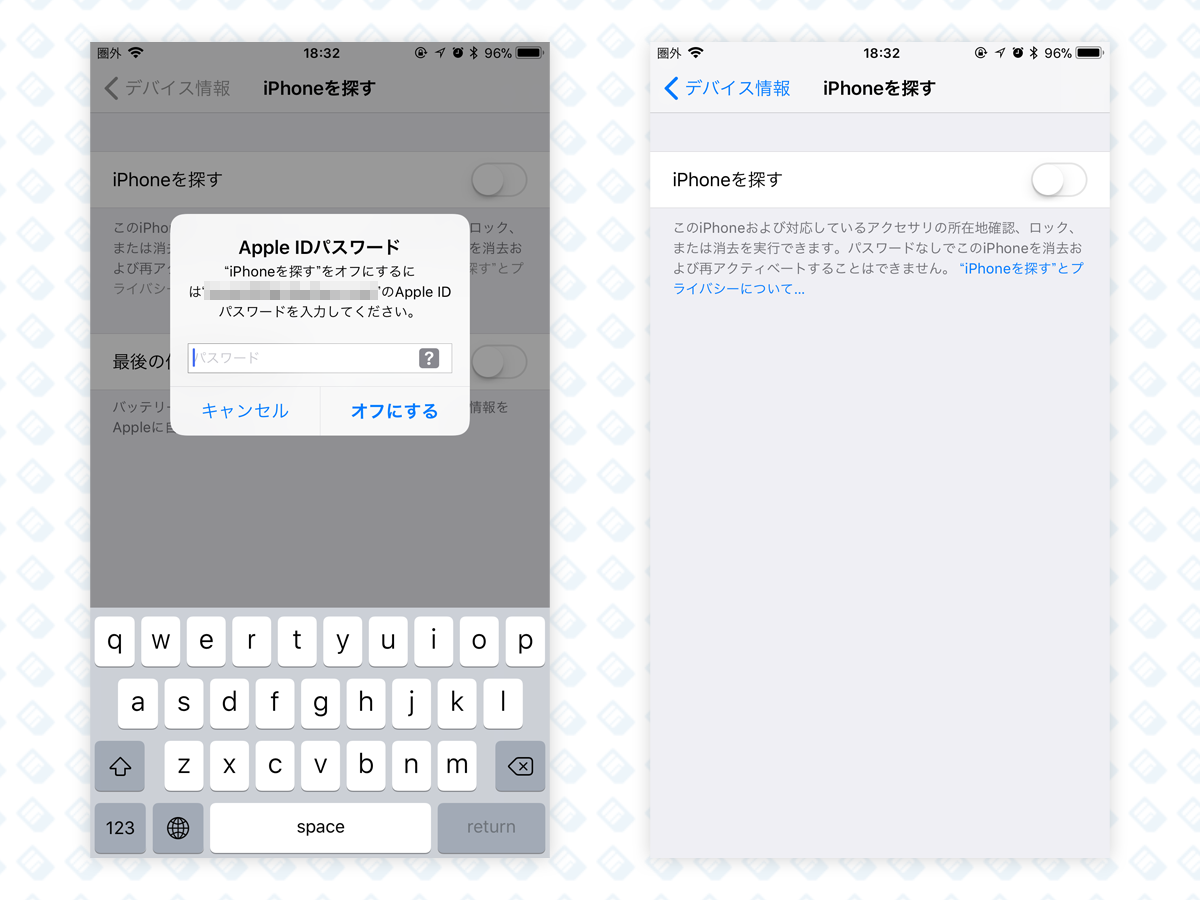
そうすると Apple ID のパスワードを入力します。パスワードを入力して「オフにする」をタップすると「iPhoneを探す」がオフになります。
「iCloud」のサインアウト
続いてiCloudからサインアウトします。先程も書きましたがiOS10以降はiCloudからサインアウトするだけで「iPhoneを探す」の設定をオフにすることができます。
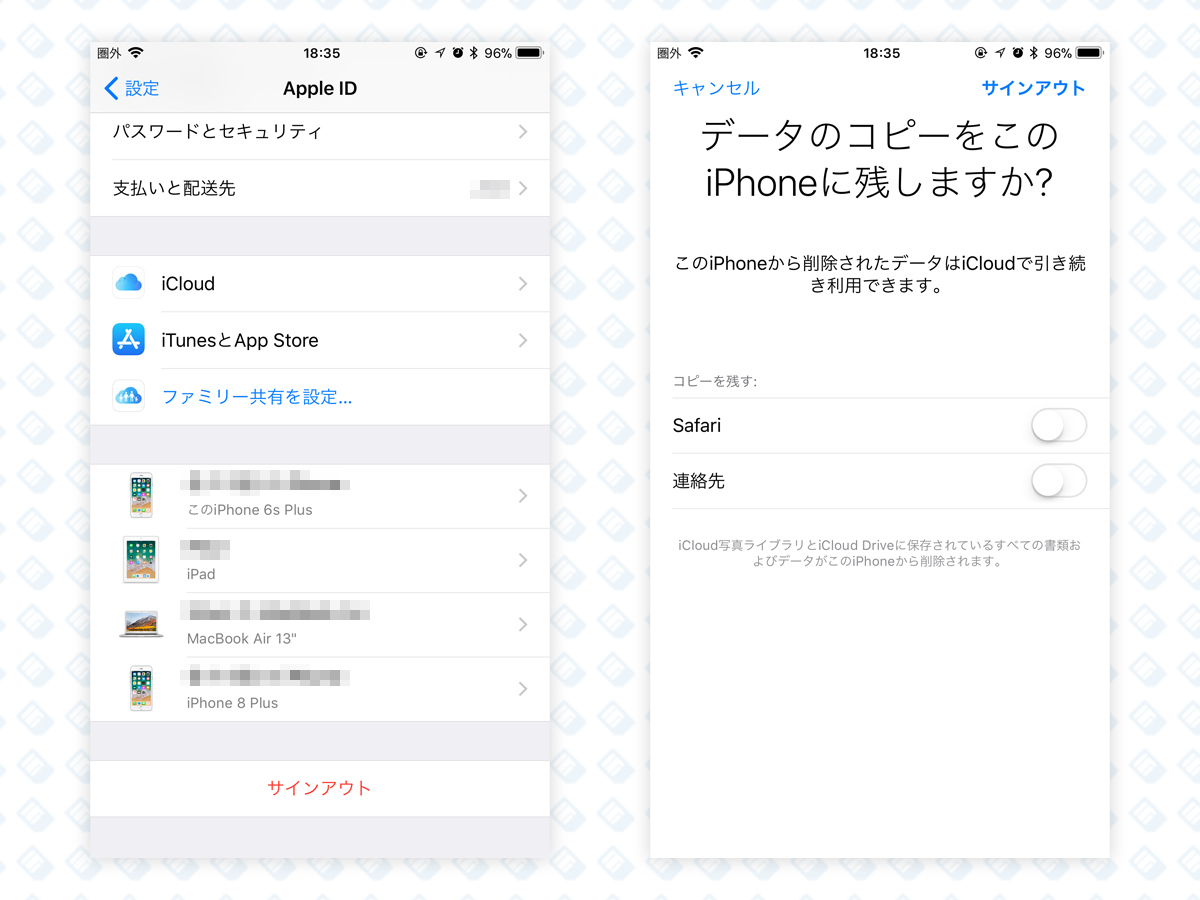
先程の Apple ID から一番下の「サインアウト」をタップします。
そうするとiCloudにSafariの情報や連絡帳の情報をバックアップすることができます。オンにする場合は項目横のグレーになっているボタンをタップします。
よければ右上の「サインアウト」をタップします。
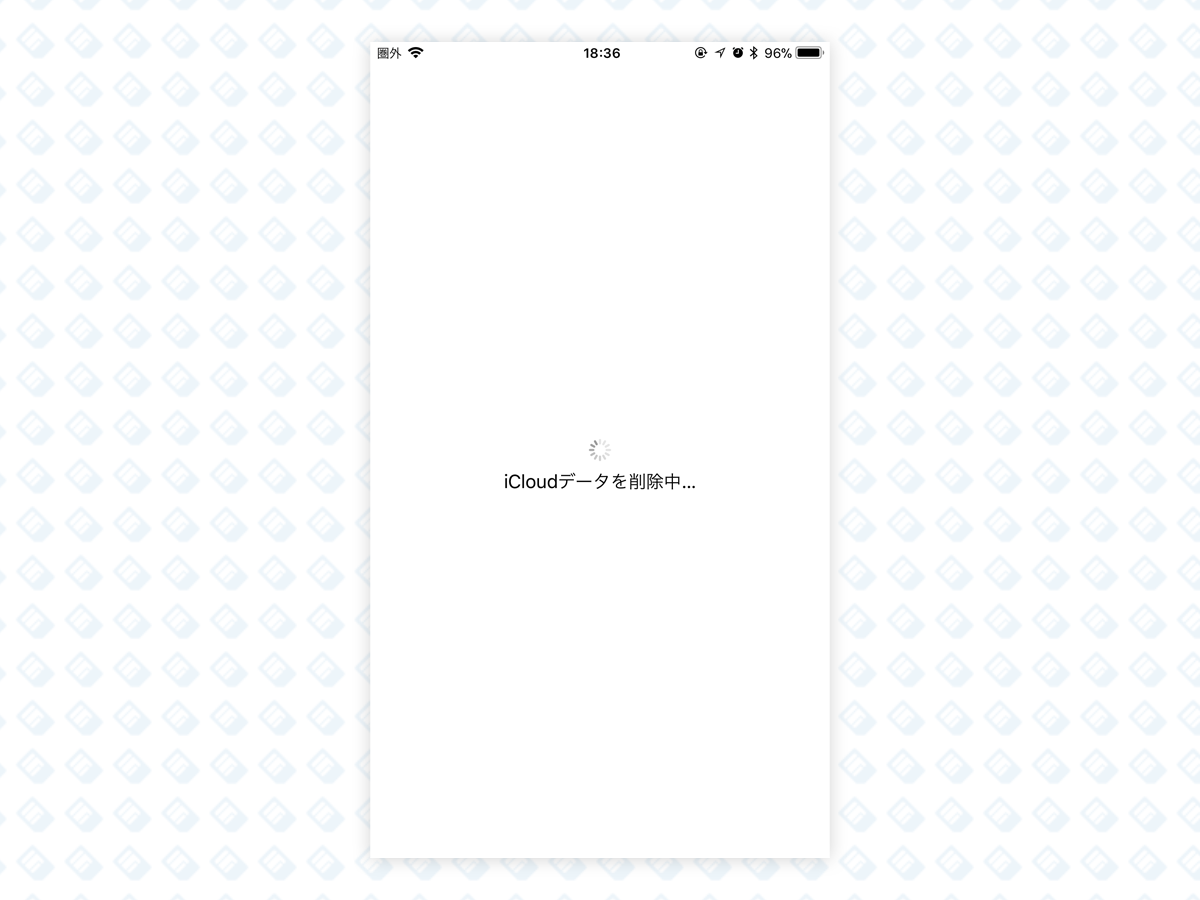
そうするとサインアウトの作業を行ってくれます。これでiCloudサインアウト完了です。
iPhoneを初期化
続いてiPhoneを初期化してみます。
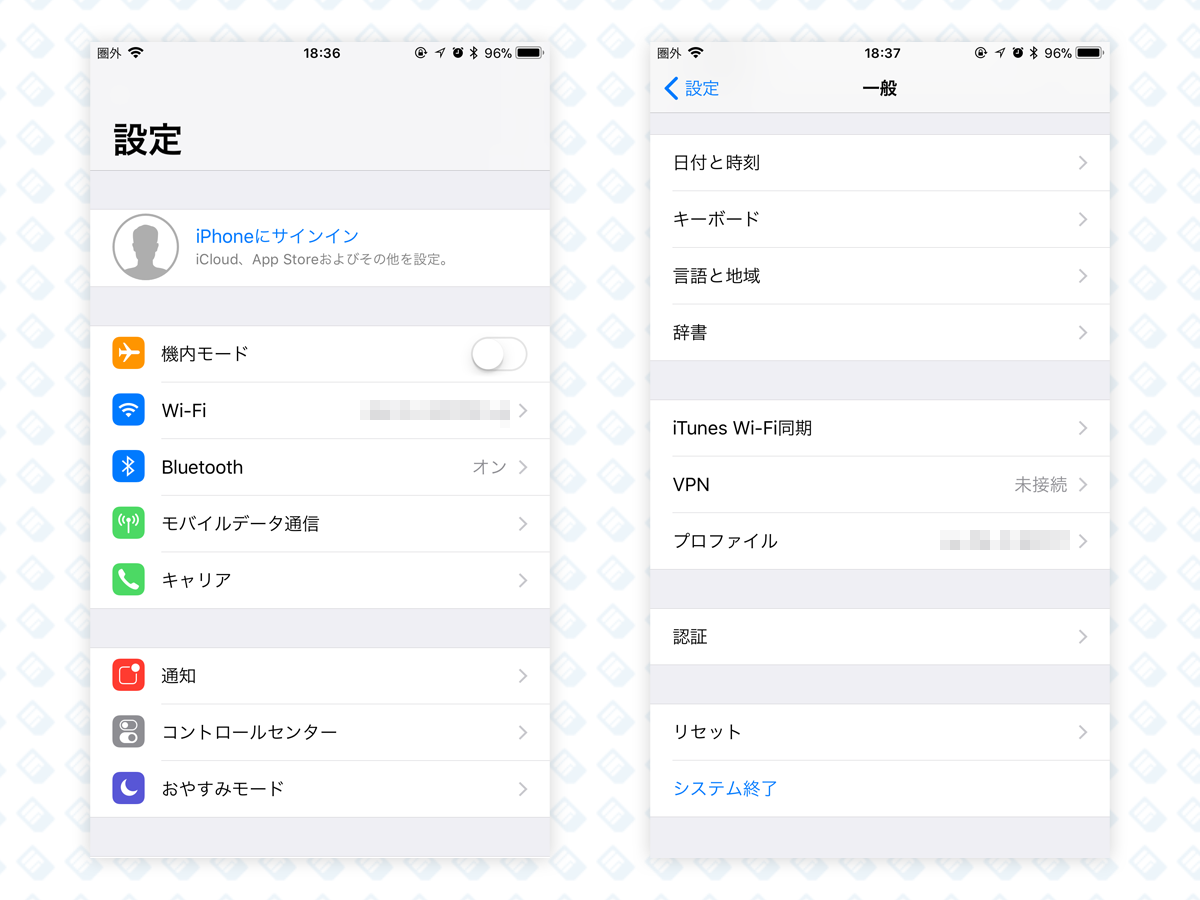
「設定」画面から「一般」をタップします。
「一般」の画面に移ったら一番下にある「リセット」をタップします。
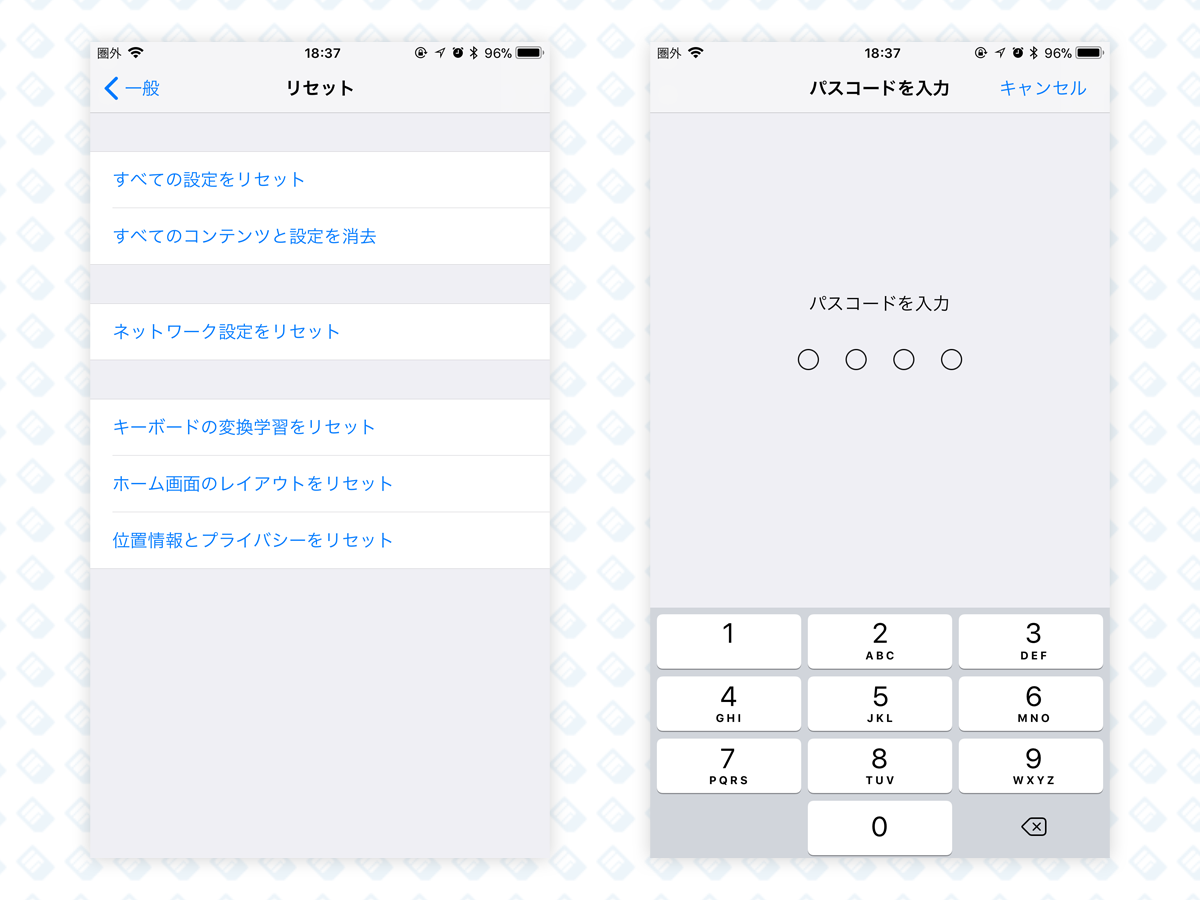
「リセット」画面に移ったらいくつかのリセッt項目が表示されますので「すべてのコンテンツと設定を削除」の項目をタップします。
パスコードを聞いてくるので「パスコード」を入力します。
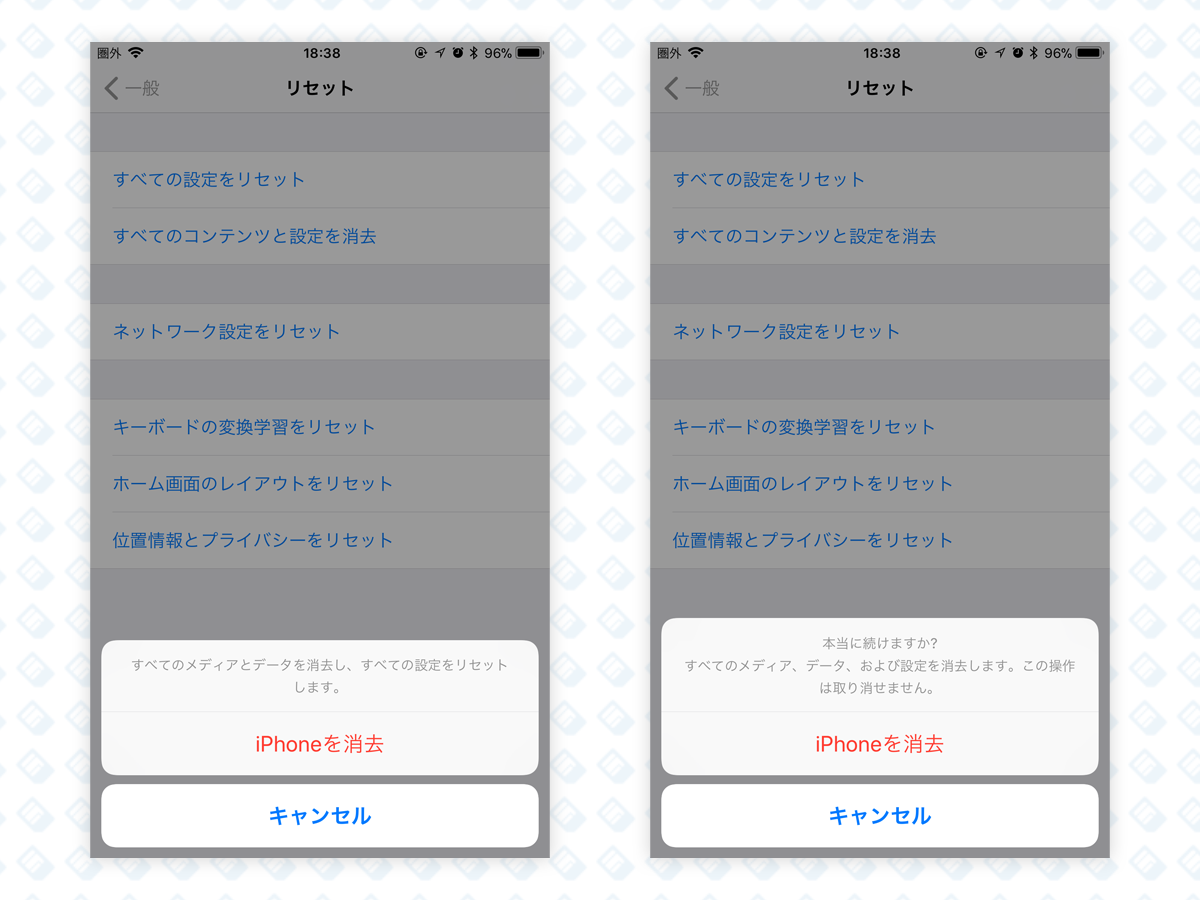
赤くなっている「iPhoneを消去」をタップします。そうすると再び「削除しますか?」と聞いてくるので「iPhoneを消去」をタップします。
そうすると Apple ID のパスワードを聞いてくるので入力して「消去」を押すと削除作業がされ初期化されます。

これでiPhoneがリセットされて見慣れた画面が表示されます。
今回はiPhone本体からリセットを行いましたが、iTunesを使って初期化する事もできます。


